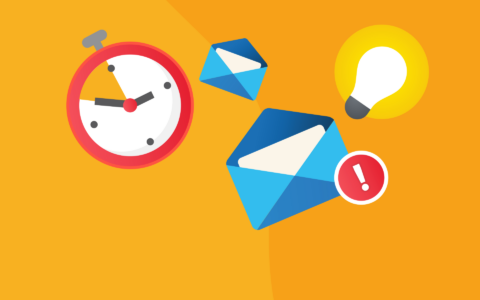Microsoft Office používá v současnosti asi 1.2 miliardy lidí a jeho popularita stále stoupá. Tento praktický a multifunkční systém je zároveň bezpečný, a navíc dostupný odkudkoli.
I my v eWay-CRM benefitů Microsoftu rádi využíváme, zejména pak speciálních funkcí, které vznikly integrací našeho systému a Microsoft Office. Kromě těsného propojení s poštovním klientem Microsoft Outlook totiž eWay-CRM využívá i další programy z balíku Office.
Jak lze eWay-CRM využít při práci s programy Word a Excel?
Pomocí tlačítka Uložit do eWay-CRM můžete do systému ukládat dokumenty vytvořené v programech Microsoft nebo Excel. Jeho umístění se může lišit podle používané verze Microsoft Office, obvykle ho ale naleznete na pravé straně nástrojové lišty.
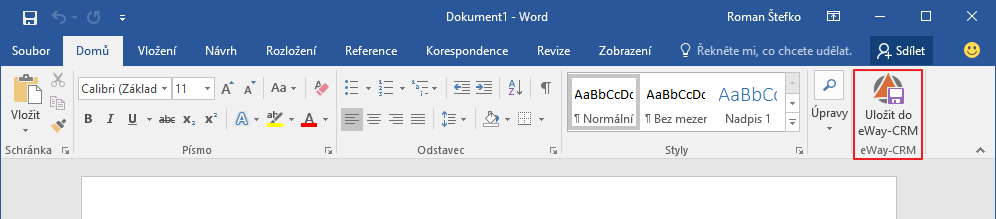
V programech sady Microsoft Office 2003 je pak volba Uložit do eWay-CRM dostupná v nabídce Soubor pod tlačítkem Ulož. Následně se zobrazí dialogové okno, ve kterém můžete pojmenovat daný soubor.
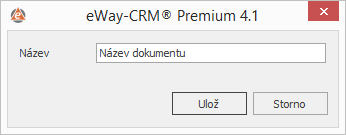
Dokument bude následně uložen do systému eWay-CRM a do karty příslušného dokumentu mohou uživatelé uložit další informace o dokumentu, jako je jeho typ, aktuální stav workflow nebo vazba na projekt a společnost. Změny proběhnou po uložení souboru.
Do eWay-CRM je možné uložit i dokument, který nemáte uložen na vašem hard disku. Stejně tak můžete soubor uložit na váš disk a pak i do eWay-CRM nebo opačně. Dokumenty, které jsou v systému eWay-CRM spojeny s programy Excel a Word je možné jednoduše upravit i přímo v tomto systému, opět bez nutnosti ukládat je na váš lokální disk.
Vybraný dokument v eWay-CRM otevřete pomocí dvojkliku. Po dokončení úprav stačí vybrat volbu Uložit do eWay-CRM. Protože dokument už v systému figuruje, budete si moci vybrat, zda uložíte novou verzi dokumentu a zachovat původní (zvolíte odpověď Ne). Pokud budete chtít přepsat původní verzi podle vašich úprav, stiskněte Ano. Pokud zvolíte Storno, ukládání dokumentu se zruší a provedené změny se neuloží.
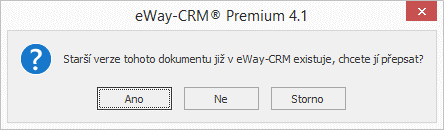
Rozhodnete-li se uložit vámi upravený dokument jako nový soubor (tedy vyberete Ne), objeví se okno nového dokumentu a po doplnění informací a jejich uložení dojde k importování dokumentu do systému. Po stisknutí tlačítka Ano bude původní dokument přepsán nově uloženým s vámi provedenými změnami.
Pokud jste v globálním nastavení systému zvolili aktivní funkci Verzování dokumentů, uchová se původní dokument ve formě starší revize. Vámi upravená nově uložená verze pak bude označena jako aktuální a platná verze. K původním revizím dokumentu se lze v případě verzování dostat v dialogovém okně dokumentu. Pokud nemáte aktivovánu funkci Verzování dokumentů, přepíše se původní verze novou s vašimi úpravami a k původnímu znění se již nebude možné vrátit.
Na nástrojové liště každé položky, kterou jste uložili do systému eWay-CRM, se mimo jiné nachází tlačítko Tisk. Tuto funkci můžete využít při práci s projektem, společností nebo třeba docházkou. Funkce vám umožní vytisknout základní informace k danému záznamu. Tuto možnost oceníte, pokud vám firemní politika nebo legislativa nařizuje některé záznamy evidovat i ve fyzické podobě.
Jak tisknout?

Vybranou položku můžete vytisknout nejen pomocí volby v nástrojové liště, ale i z kontextového menu nad položkou, kdy můžete i vybrat více položek, které chcete vytisknout. Všechny informace o vybraných záznamech ale budou vloženy za sebe do jednoho dokumentu.
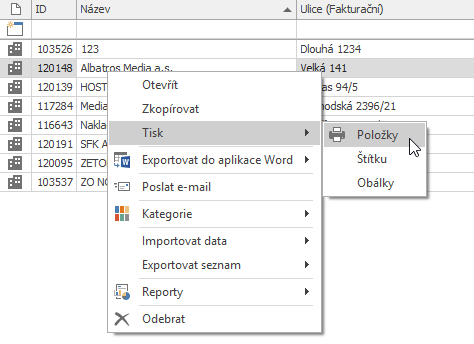
Po stisknutí tlačítka Tisk se zobrazí náhledové okno s předvyplněnými informacemi o vybraném záznamu. Následně můžete upravit pozadí dokumentu, případně vložit vodoznak nebo upravit předvolby pro tisk.
Název dokumentu se automaticky vyplní podle typu dané položky a jejího názvu. Ostatní sekce se budou lišit podle typu položky, obvykle ale obsahují všechna pole daného záznamu. Pokud nejsou některá pole vyplněná nebo se jejich hodnota nezměnila, vytištěna nebudou.
Poslední část dokumentu obsahuje výpis položek ze záložkového systému ve spodní části okna záznamu. Moduly v tištěném dokumentu jsou řazeny podle pořadí záložek v položce. Na obrázku je k projektu přiřazen jeden úkol a jeden deník, zadána zatím jen jedna docházka a vytvořen jeden doklad.
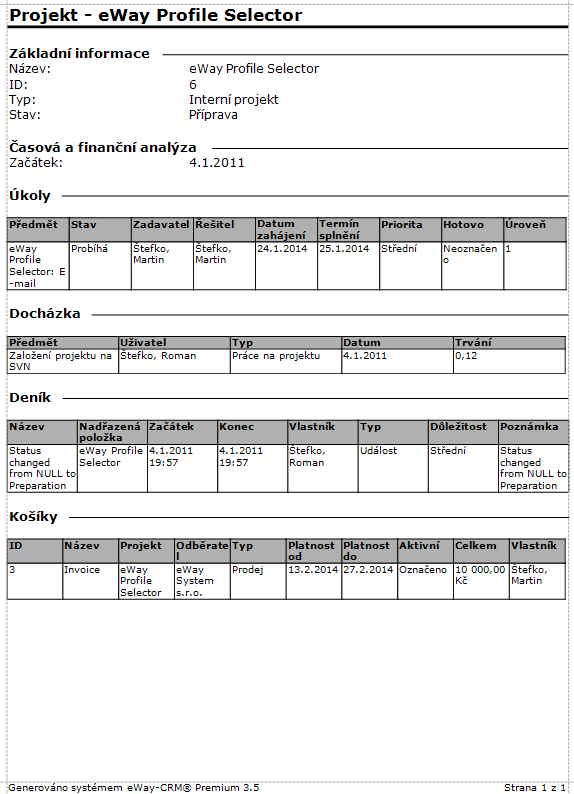
Šablona pro funkci Tisk je napříč celým systémem jednotná a neměnná. eWay-CRM® ovšem nabízí i možnost exportu některých záznamů (doklad, projekt, kontakt, společnost) do MS Wordu, kde můžete použít šablonu sestavenou přímo pro vaše potřeby. Více o možnostech exportu dat do MS Wordu naleznete v samostatné kapitole Export dat do aplikace MS Word.